眾所周知,iPhone 使用時間越長,系統資料佔用的儲存空間就越大,這會導致裝置運行速度變慢、卡頓,甚至無法安裝新應用程式或更新。那麼,系統資料到底是什麼?如何減少 iPhone 的系統資料?只要你從頭到尾讀完這篇文章,就能找到答案。還在等什麼?現在就開始閱讀吧!
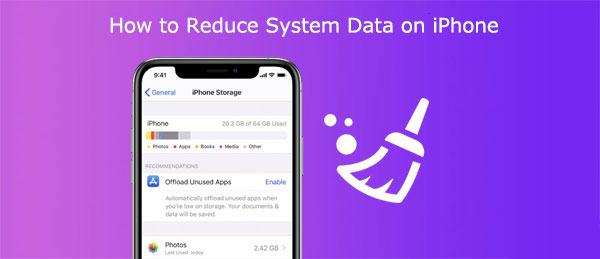
iPhone 上的系統資料是指與作業系統相關的、儲存在裝置上的資料。它包括iOS系統檔案、系統快取、系統日誌、系統更新檔案、系統應用資料等。系統資料是 iPhone 正常運作的關鍵組成部分。然而,系統數據偶爾會收集冗餘或不需要的數據,佔用原本可以更好利用的空間。
您可以透過在 iPhone 上導航至「設定」>「一般」>「iPhone 儲存」來檢查系統資料和其他類型資料(如應用程式、照片、影片和音樂)的大小。

如果您想釋放儲存空間並提高iPhone的效能,可以嘗試以下方法來刪除iPhone上的系統資料。
Safari 快取是指 Safari 瀏覽器在您造訪網頁時所儲存的資料。雖然這些資料有助於快速載入網頁,但它們也會佔用 iPhone 的儲存空間。以下是如何透過清除 Safari 快取來降低 iPhone 系統資料佔用的方法:
步驟 1. 在 iPhone 上開啟「設定」應用程式並導航至「Safari」選項。
第 2 步。在 Safari 設定介面中,向下捲動並點擊「清除歷史記錄和網站資料」。
步驟3.在彈出提示中,點選「清除歷史記錄和資料」按鈕確認您的操作。

應用程式累積的快取資料佔系統資料的很大一部分。為了減少緩存,您可以清理應用程式的快取。以下是如何最大限度地減少 iPhone 上的系統資料:
步驟1.打開iPhone上的“設定”應用程序,然後導航到“通用”選項。
第 2 步。在常規設定介面中,向下捲動並點擊「iPhone 儲存體」。
步驟3.在iPhone儲存介面中,您可以看到iPhone上安裝的所有應用程式的清單及其佔用的儲存空間。您可以點擊任何應用程式以查看其詳細資訊。
步驟4.在應用程式的詳細資料介面中,您可以看到其「文件和資料」所佔用的儲存空間,即應用程式的快取。
步驟5. 如果您想清除應用程式的緩存,可以點擊「刪除應用程式」按鈕,這樣應用程式及其快取都會被刪除。或者,您可以點擊“卸載應用程式”按鈕,這樣可以保留應用程序,但會刪除其快取。

若要透過應用程式的設定刪除快取資料:
步驟1.開啟目標應用程式。
第 2 步。轉到應用程式的設定。
步驟3.找到清除快取的選項。

除了清除應用程式快取外,刪除不常用的應用程式也是減少 iPhone 系統資料的簡單而有效的方法(如何在 iPhone 上刪除應用程式)。您可能在 iPhone 上安裝了一些很少使用或不再需要的應用程式。這些應用程式不僅佔用儲存空間,還會消耗 iPhone 的電池壽命和網路資料。以下是如何釋放 iPhone 系統資料的方法:
步驟 1. 在 iPhone 的主畫面上,找到要刪除的應用程序,然後按住其圖示直到它開始晃動。
第2步。 在應用程式圖示的左上角,您將看到一個小的“X”符號。點擊它,然後在彈出提示中點擊“刪除”按鈕以確認您的操作。

要自動卸載未使用的應用程序,只需按照以下步驟操作:
步驟1.開啟“設定”。如果您使用的是iOS 15或更高版本,請點選「App Store」。否則,請導航至“常規”>“iPhone儲存”。
第 2 步。啟用“卸載未使用的應用程式”選項。

照片和影片是 iPhone 上佔用儲存空間最多的資料類型之一,尤其是在使用高清或 4K 拍攝模式時。如果您想優化照片和影片以刪除 iPhone 上的系統數據,可以按照以下步驟操作:
步驟1.在iPhone上開啟「設定」應用程序,然後找到並點選「照片」選項。
第 2 步。在照片設定介面中,向下捲動並點擊「優化 iPhone 儲存」選項。
這樣,iPhone 上的照片和影片就會自動壓縮,節省 iPhone 的儲存空間。您可以隨時在 iCloud 中查看和下載原始照片和影片(如何從 iCloud 恢復照片)。

您在 iPhone 上儲存的訊息越多,佔用的儲存空間就越大。因此,建議您清除舊消息以釋放更多空間。您也可以啟用自動刪除功能,定期自動清除訊息。以下是如何降低 iPhone 的系統資料:
步驟1.開啟「設定」>「訊息」>「保留訊息」。
步驟2. 選擇將訊息保留30天、一年或永久。然後系統會提示您是否要刪除舊訊息。
步驟3.如果您希望清除所有超過所選時間範圍的訊息,請點選「刪除」。

訊息附件和隱藏訊息會佔用 iPhone 的大量空間。建議您從裝置中刪除較大的舊附件。以下是如何最大限度地減少 iPhone 上的系統資料:
步驟 1. 在 iPhone 上,前往“設定”>“一般”>“iPhone 儲存”,向下捲動,然後點擊“資訊”應用程式。
第 2 步。在「文件」下,您應該看到熱門、照片、影片、GIF、貼紙等類別。
步驟3.點選要清除的類別,然後點選「編輯」。
步驟4. 選擇您不需要的附件,然後點選右上角的垃圾桶圖示。
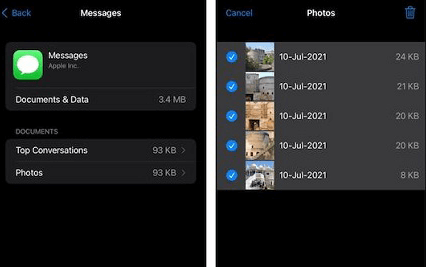
如果系統資料仍然佔用了大部分 iPhone 儲存空間,請嘗試更新iOS系統以減少佔用空間。以下是如何透過更新釋放 iPhone 上的系統資料:
步驟1.開啟「設定」>「一般」>「軟體更新」。
第 2 步。如果有可用更新,請按一下「下載並安裝」以保持您的iOS最新。

重置 iPhone 是減少系統資料最徹底的方法之一,因為它會將 iPhone 恢復到原廠設置,刪除 iPhone 上的所有資料和設置,包括系統資料。此操作可釋放所有空間,讓您的 iPhone 煥然一新。
因此,在繼續以下步驟之前,請確保備份您的iPhone 。以下是如何減少iPhone上的系統資料:
步驟1.開啟「設定」應用程式。
第 2 步。點選「通用」>「傳輸或重置 iPhone」。
步驟3.選擇“清除所有內容和設定”,按一下“繼續”,然後輸入您的密碼。
步驟4.點選「擦除iPhone」進行確認。

上述方法可以幫助您減少 iPhone 上的系統資料。但是,如果您正在尋找一種更簡單、更安全、更徹底的方法來清理 iPhone 系統數據,我們強烈建議您使用Coolmuster iOS Eraser 。這是一款專業的iOS資料清理工具,可輕鬆清除 iPhone 上的系統資料以及其他類型的數據,包括應用程式、照片、影片、音樂、訊息、聯絡人、日曆、書籤等。
Coolmuster iOS Eraser的主要功能:
以下是使用iOS Eraser 減少 iPhone 系統資料的方法:
01安裝完成後,啟動程式並使用 USB 連接線將您的裝置連接到電腦。程式將自動偵測您的設備,連接成功後,將出現主介面,您可以啟動設備上的資料擦除程序。

02點選主介面上的「擦除」按鈕。選擇所需的安全等級並確認。您可以選擇首選的安全等級:低、中或高。選擇後,點選「確定」按鈕。

03在提供的空白處輸入「delete」進行確認,然後點選「Erase」按鈕。當系統提示您是否確認要徹底刪除手機資料時,點擊「OK」按鈕啟動此程序。

04快速掃描後,程式可能會立即開始刪除您的裝置資料。整個過程完成後,您的手機資料將永久且不可逆地刪除,無法恢復。然後,您可以重新設定您的裝置。

影片教學:
關於清除 iPhone 系統數據,就到此為止。 iPhone 上的系統資料是影響裝置儲存空間和效能的重要因素。如果您想了解如何減少 iPhone 上的系統數據,可以嘗試本文介紹的一些方法。但是,如果您想一次清除 iPhone 上的所有系統數據,且不影響其功能和效能,那麼最好的選擇是使用Coolmuster iOS Eraser 。
它可以幫助您徹底清理 iPhone 上的所有數據,包括系統數據,讓您安心無憂。此外,它採用先進的資料擦除演算法,確保您的資料被徹底擦除,並且無法被任何資料復原工具恢復。如果您想讓您的 iPhone 運行更流暢、更快速,不妨試試Coolmuster iOS Eraser它能讓您的 iPhone 煥然一新。
相關文章:





